当前位置>
系统教程>
win10以太网不见了怎么办?win10以太网不见了解决教程
win10以太网不见了怎么办?win10以太网不见了解决教程
发布时间:2022-07-27
作者:admin
来源:石大师官网
打开电脑发现win10的以太网不见了,根据以往经验查看下网络连接,确实是不见了。这时就要寻找设备管理来帮忙了,在里边以太网有任何风吹草动咱都一目了然。
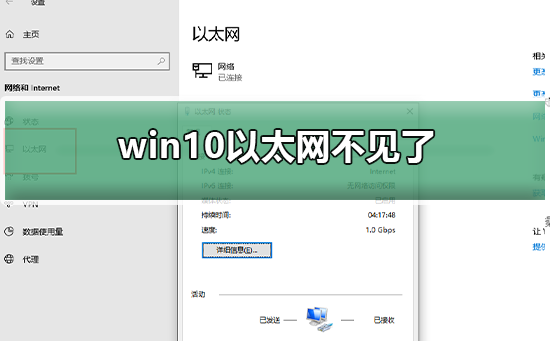
win10的以太网不见了怎么办
第一步:打开设备管理器,先选择网络适配器,然后选择操作,添加过时硬件(L)。
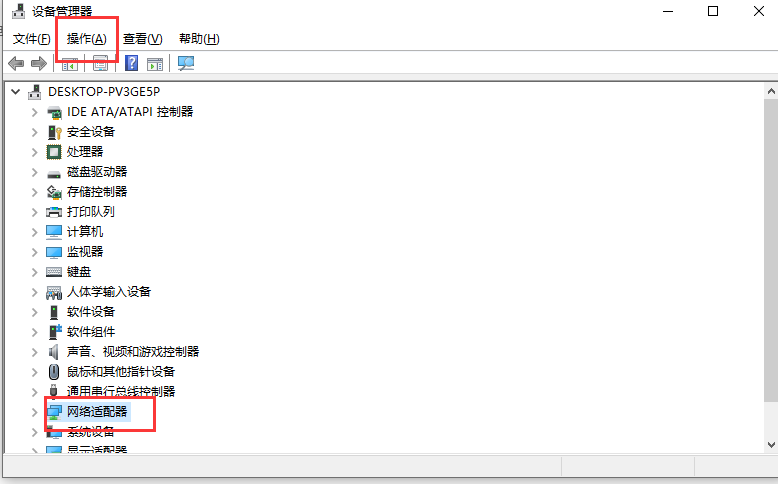
第二步:选择红色框里的选项,点击下一步。
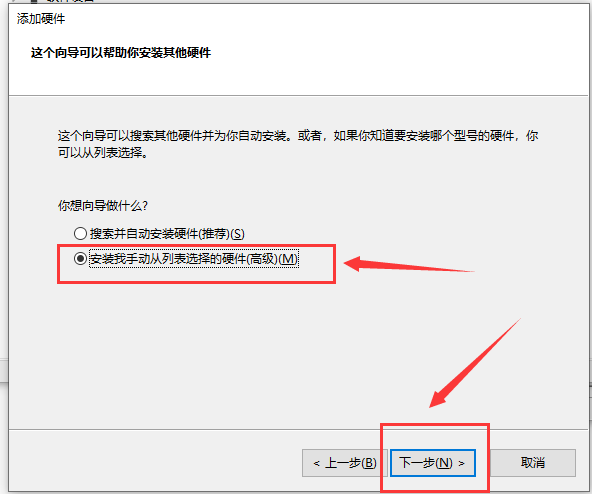
第三步:选择网络适配器,点击下一步。
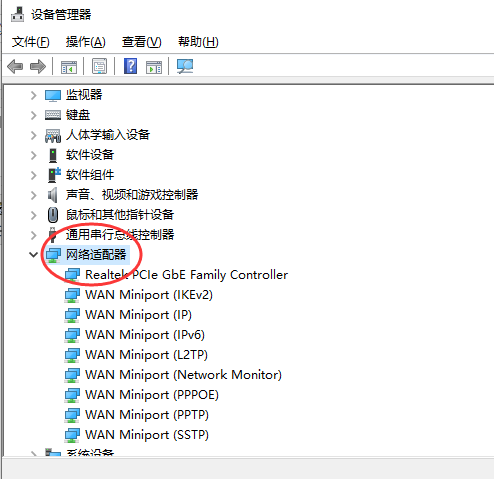
第四步:左侧选择Microsoft,右侧选择环回适配器,点击下一步。
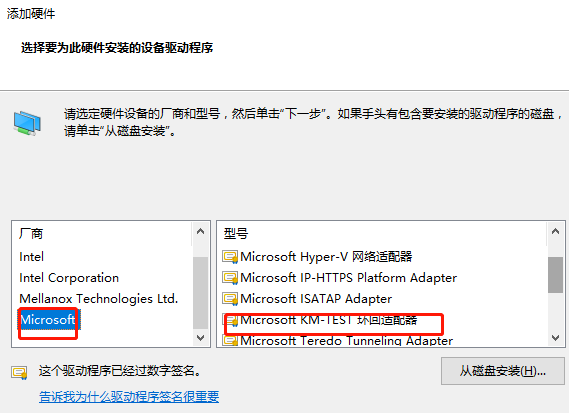
第五步:重启电脑,以太网就出来了。
本站为您带来的win10以太网不见了的解决方案就到这了。